วิธีทำความสะอาดพีซี
ผู้เขียน:
Robert Simon
วันที่สร้าง:
22 มิถุนายน 2021
วันที่อัปเดต:
19 มิถุนายน 2024

เนื้อหา
- ขั้นตอน
- ส่วนที่ 1 ทำความสะอาดยูนิตกลาง
- ส่วนที่ 2 ทำความสะอาดคีย์บอร์ด
- ส่วนที่ 3 ทำความสะอาดเมาส์
- ส่วนที่ 4 ทำความสะอาดหน้าจอ
ฝุ่นและสิ่งสกปรกเป็นศัตรูที่เลวร้ายที่สุดของพีซีของคุณ: พวกมันสะสมโดยที่คุณไม่รู้ตัวและค่อยๆ lobligent ให้ช้าลงและมีประสิทธิภาพน้อยลง นั่นเป็นสาเหตุที่การล้างข้อมูลพีซีของคุณเป็นประจำจะทำให้คุณใช้งานได้นานขึ้นและมีสุขภาพดี อ่านบทความนี้เพื่อหาข้อมูลเพิ่มเติม!
ขั้นตอน
ส่วนที่ 1 ทำความสะอาดยูนิตกลาง
-

ไปที่ที่สะดวกเพื่อปัดฝุ่นคอมพิวเตอร์ของคุณ คุณจะต้องใช้อากาศอัดและเครื่องดูดฝุ่นซึ่งเป็นเหตุผลที่ดีกว่าที่จะตั้งถิ่นฐานในที่โล่งซึ่งคุณจะไม่กลัวที่จะสกปรกเช่นโรงจอดรถหรือสวนของคุณ- ทำงานบนโต๊ะเพื่อให้คุณสามารถเข้าถึงคอมพิวเตอร์ได้ง่ายโดยไม่ต้องงอ
-

รวบรวมเนื้อหาของคุณ คุณจะต้องใช้ไขควงลมอัด (ในขวดหรือในมอเตอร์) เครื่องดูดฝุ่นขนาดเล็กที่สามารถเข้าไปในรูและช่องเสียบแปรงสีฟันและไอโซโพรพิลแอลกอฮอล์ 99%- อย่าใช้เครื่องดูดฝุ่นเก่ากับหัวโลหะเพราะอาจทำให้คอมพิวเตอร์เสียหายได้ รับเครื่องดูดฝุ่นที่ทันสมัยพร้อมปลายพลาสติกที่ปรับได้แทน
- แปรงสีฟันต้องใหม่และยืดหยุ่น
-
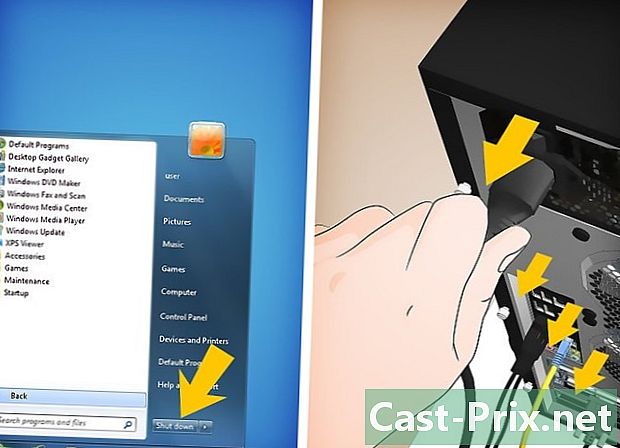
ปิดคอมพิวเตอร์และปลดอุปกรณ์ต่อพ่วงทั้งหมด ตรวจสอบให้แน่ใจว่าหน้าจอไม่ได้เสียบปลั๊กรวมทั้งสาย USB และอีเธอร์เน็ตและลำโพง ยังถอดปลั๊กสายไฟหลัก -

วางคอมพิวเตอร์ไว้ที่ด้านข้างเพื่อให้แน่ใจว่าการเชื่อมต่อทางด้านหลังอยู่ใกล้กับตาราง การเชื่อมต่อเหล่านี้เชื่อมต่อกับแผงวงจรหลักและสามารถช่วยคุณดูว่าคุณได้ถอดแผงด้านขวาออกหรือไม่ -

นำแผงด้านข้างออก ถอดสกรูที่ยึดไว้และอยู่ที่ด้านหลังของคอมพิวเตอร์ ซีพียูส่วนใหญ่ในปัจจุบันมีตะปูควงที่สามารถถอดออกได้โดยไม่ต้องใช้เครื่องมือ แต่คุณอาจต้องใช้ไขควงหากคอมพิวเตอร์ของคุณเก่ากว่า- ใส่สกรูกันเพื่อไม่ให้สูญเสีย
-

ผ่านเครื่องดูดฝุ่นภายในยูนิตส่วนกลาง โปรดทราบว่าฝุ่นมีแนวโน้มที่จะสะสมและเกาะติดกับส่วนประกอบของคอมพิวเตอร์ของคุณและอาจถูกปกคลุมด้วยชั้นสีเทาหนา ใช้เครื่องดูดฝุ่นเพื่อกำจัดสิ่งสกปรกที่สะสมอยู่บนส่วนประกอบและในรูเล็ก ๆ- ระวังอย่าดูดหรือทำลายส่วนประกอบโดยไม่ตั้งใจ หลายคนมีความเปราะบางและสามารถทำลายได้ง่ายจึงทำให้คอมพิวเตอร์ของคุณเสียหายตลอดไป
-

ใช้ลมอัดเพื่อกำจัดฝุ่นออกจากรูและช่องในตัวเครื่อง จากนั้นนำเครื่องดูดฝุ่นไปดูดทุกสิ่ง- หลีกเลี่ยงการใช้ลมอัดนานเกินไปหรือขวดอาจเย็นเกินไปและสวมใส่ยาก
- อย่าใช้ลมอัดบนพัดลมคอมพิวเตอร์ไม่เช่นนั้นอาจเปลี่ยนเร็วกว่าปกติและคุณอาจแตกได้
-

ทำความสะอาดพัดลมด้วยเครื่องดูดฝุ่นและแอลกอฮอล์ เมื่อคุณดูดฝุ่นบนแฟน ๆ แล้วแช่แปรงสีฟันในแอลกอฮอล์และถูใบใบพัดเบา ๆ เพื่อทำความสะอาด- คุณจะเข้าถึงแฟน ๆ ได้ดีขึ้นหากคุณถอดออกจากคอมพิวเตอร์ ถอดสกรูที่ยึดพัดลมเข้ากับตัวเครื่องออกแล้วถอดสายเคเบิลที่เชื่อมต่อพัดลมเข้ากับเมนบอร์ด ตรวจสอบให้แน่ใจว่าได้เสียบปลั๊กพัดลมไว้ที่ใดเพื่อให้สามารถเปลี่ยนได้ง่ายเมื่อทำความสะอาด
- ต้องแน่ใจว่าต่อพัดลมกลับเข้าที่เดิม ที่จริงแล้วพัดลมเป่าในทิศทางเดียวเท่านั้นและการย้อนกลับทิศทางนี้สามารถสร้างความเสียหายให้กับระบบทำความเย็นของยูนิตแฟน ๆ ส่วนใหญ่มีลูกศรที่ระบุทิศทางในการเชื่อมต่อ
-

ลบส่วนประกอบและทำความสะอาด เมื่อคุณดูดฝุ่นภายในหน่วยส่วนกลางให้ถอดส่วนประกอบเพื่อทำความสะอาดอย่างถูกต้อง เมื่อถอดออกให้วางไว้บนพื้นผิวที่ป้องกันไฟฟ้าสถิตย์เช่นไม้หรือยาง- คุณสามารถถอดกราฟิกการ์ดออกได้โดยคลายเกลียวสกรูบนแผงควบคุมจากนั้นกดตัวควบคุมที่อยู่ด้านล่าง คุณอาจต้องถอดสายไฟเพื่อถอดกราฟิกการ์ดออกอย่างถูกต้อง จากนั้นวางไว้บนพื้นผิวที่เรียบแล้วขัดด้วยแปรงสีฟันที่ชุบแอลกอฮอล์
- อย่าลืมลบฮาร์ดไดรฟ์และดิสก์ไดรฟ์เพื่อทำความสะอาด ในการทำเช่นนี้ให้เปิดแผงด้านข้างสองชุดของชุดควบคุมเพื่อให้สามารถเข้าถึงสกรูที่ยึดไดรฟ์เข้าที่ ส่วนใหญ่อยู่ที่ด้านหน้าของหอคอย
- การถอดระบบทำความเย็นออกจากหน่วยส่วนกลางจะช่วยให้คุณทำความสะอาดคอมพิวเตอร์ในทุกซอกมุม ระบบระบายความร้อนอาจอยู่ในสถานที่ต่าง ๆ ในคอมพิวเตอร์ดังนั้นโปรดอ่านคู่มือการใช้งานก่อนที่จะลบทุกอย่าง หากคุณถอดระบบทำความเย็นออกจากยูนิตส่วนกลางคุณจะต้องใช้กาวความร้อนที่ชั้นบนของยูนิตก่อนที่จะทำการติดตั้งใหม่
-

กำจัดกริดทั้งหมด คุณอาจมีตะแกรงพิเศษสำหรับแฟน ๆ ทั้งนี้ขึ้นอยู่กับหน่วยส่วนกลางที่คุณเป็นเจ้าของ ใช้อากาศอัดของคุณเพื่อขับไล่ฝุ่นแล้วถูตะแกรงด้วยแปรงขนนกขนาดเล็กที่ด้านนอก
ส่วนที่ 2 ทำความสะอาดคีย์บอร์ด
-

ถอดปลั๊กคีย์บอร์ด แม้ว่าคุณต้องการเพียงแค่ปัดฝุ่นออกจากพื้นผิวของแป้นพิมพ์ด้วยเครื่องดูดฝุ่นคุณต้องถอดปลั๊กออกก่อนเพื่อหลีกเลี่ยงความเสียหายเนื่องจากไฟฟ้าสถิตย์ -

ใส่เครื่องดูดฝุ่นลงไป อย่าลืมกดปุ่มเพื่อทำความสะอาดอย่างละเอียด -

เขย่าคีย์บอร์ด ถือคว่ำและเขย่าบนพื้นผิวที่ง่ายต่อการทำความสะอาด ผ่านมือของคุณผ่านแป้นในขณะที่เขย่าเพื่อกำจัดฝุ่นและสิ่งสกปรกสะสม -

ถอดกุญแจ หากคุณต้องการทำความสะอาดแป้นพิมพ์ในเชิงลึกจริง ๆ คุณจะต้องลบคีย์ทั้งหมดออกเพื่อให้สามารถทำความสะอาดด้านในของคีย์บอร์ดได้ นี่เป็นขั้นตอนที่ยาก แต่มันจะทำให้คีย์บอร์ดของคุณอยู่ในสภาพดีอีกต่อไป- หากต้องการลบคีย์ให้กดลง ใส่วัตถุแบน (เช่นกุญแจรถหรือไขควงแบน) ใต้ปุ่มที่คุณต้องการลบ ใช้ประโยชน์จากกุญแจเพื่อขับออกจากตำแหน่ง ทำซ้ำการทำงานสำหรับปุ่มอื่น ๆ ทั้งหมด
- สเปซบาร์อาจจะยากกว่าในการลบออกดังนั้นจึงเป็นสิ่งที่ดีที่สุดบนคีย์บอร์ด
- ถ่ายภาพแป้นพิมพ์ของคุณก่อนที่จะลบปุ่มทั้งหมดเพื่อจดจำตำแหน่งที่เกี่ยวข้อง
-

ถอดคีย์บอร์ด เมื่อคีย์ทั้งหมดถูกลบออกให้พลิกแป้นพิมพ์และคลายเกลียวเพื่อให้คุณสามารถแยกและทำความสะอาดส่วนต่าง ๆ ของมัน ถ่ายรูปก่อนเพื่อจดจำตำแหน่งของแต่ละชิ้น- มีคีย์บอร์ดหลายชนิดซึ่งบางอันไม่สามารถถอดประกอบได้
-

ล้างส่วนประกอบ พลาสติกอะไรก็ได้ที่เป็นเครื่องล้างจานปลอดภัยหรือล้างมือ คุณสามารถล้างกุญแจแยกต่างหากหรือวางไว้ในตะกร้าที่ปลอดภัยสำหรับล้างจาน- ปุ่มส่วนใหญ่ถูกหุ้มด้วยชั้นยางที่ให้ความยืดหยุ่น นี่คือการเคลือบที่สามารถไปในเครื่องล้างจานหรือทำความสะอาดด้วยน้ำอุ่นและสบู่
- อย่าล้างสิ่งที่มีบัตรอิเล็กทรอนิกส์หรือสายไฟ ในการทำความสะอาดส่วนประกอบดังกล่าวให้ใช้แปรงสีฟันและแอลกอฮอล์
-

ประกอบคีย์บอร์ดอีกครั้ง เมื่อทุกอย่างถูกล้างและตากให้แห้งคุณสามารถประกอบแป้นพิมพ์อีกครั้งเพื่อให้แน่ใจว่าส่วนประกอบทั้งหมดอยู่ในสถานที่ที่เหมาะสมด้วยรูปถ่าย- คุณสามารถใส่กุญแจใหม่ได้โดยใส่กุญแจเหล่านั้นลงในที่ตั้งโดยตรง วางตำแหน่งให้ถูกต้องแล้วดัน
- ตรวจสอบให้แน่ใจว่าทุกอย่างแห้งก่อนนำกลับเข้าที่ ความชื้นอาจทำให้คีย์บอร์ดเสียหายได้เมื่อทำการเชื่อมต่อ
ส่วนที่ 3 ทำความสะอาดเมาส์
-

ถอดปลั๊กเมาส์ดังนั้นคุณจะไม่ทำความเสียหายด้วยการทำความสะอาด -

ทำความสะอาดปุ่มต่างๆ ใช้ผ้าหรือแปรงขนาดเล็กชุบแอลกอฮอล์เช็ดถูปุ่มของเมาส์เบา ๆ ใช้ไม้จิ้มฟันเพื่อผ่านช่องและเอาสิ่งสกปรก เช็ดเม้าส์ให้สะอาดเพื่อฆ่าเชื้อ -

ทำความสะอาดเลนส์ พลิกเมาส์ไปและตรวจสอบเลนส์ กำจัดสิ่งสกปรกที่อาจมี sincruster ด้วยอากาศอัดจากนั้นส่งแอลกอฮอล์แช่บนผ้าฝ้ายเพื่อกำจัดฝุ่น -

ทำความสะอาดแผ่นอิเล็กโทรด หนูส่วนใหญ่มีแผ่นยางเล็ก ๆ ที่ด้านล่างเพื่อให้พวกเขาสามารถเลื่อนได้ง่ายขึ้นบนเสื่อ ใช้ผ้าชุบแอลกอฮอล์ทำความสะอาดสิ่งสกปรกและฝุ่นละอองที่สะสมอยู่ -
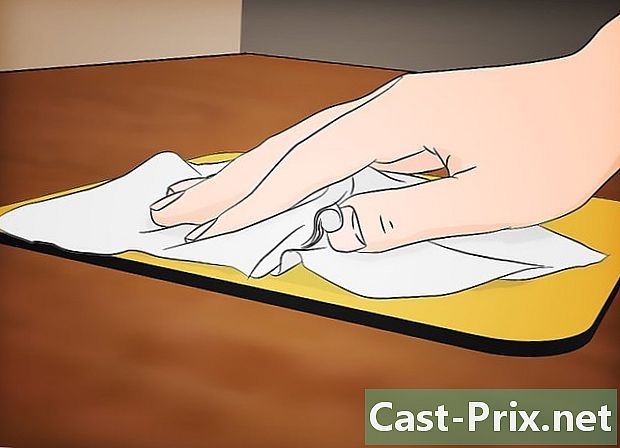
ทำความสะอาดแผ่นรองเมาส์ ฝุ่นก็สามารถสะสมอยู่บนแผ่นรองเมาส์ได้เช่นกัน จากนั้นคุณสามารถวางไว้ใต้น้ำหรือวางไว้ในเครื่องล้างจาน
ส่วนที่ 4 ทำความสะอาดหน้าจอ
-

ถอดปลั๊กคอมพิวเตอร์ออกจากหน้าจอเพื่อป้องกันการเกิดไฟฟ้าสถิตย์ -

ทำความสะอาดด้วยผ้าแห้ง ใช้ผ้าไมโครไฟเบอร์และเช็ดเบา ๆ บนหน้าจอ อย่าพยายามถูแรง ๆ เพียงเลื่อนขึ้นและลง- อย่าใช้กระดาษชำระผ้าเช็ดตัวกระดาษหรือกระดาษทิชชู่เพราะมักจะหยาบเกินไปและอาจทำให้หน้าจอเสียหายได้
-

ทำน้ำยาฆ่าเชื้อ คุณสามารถซื้อได้โดยตรงในตลาด แต่คุณยังสามารถสร้างน้ำยาฆ่าเชื้อของคุณเองโดยผสมน้ำกลั่นและน้ำส้มสายชูสีขาวในส่วนที่เท่ากัน จุ่มผ้าในสารละลายนี้และเช็ดเบา ๆ บนหน้าจอ- อย่าฉีดหน้าจอโดยตรงด้วยสารละลายฆ่าเชื้อมิฉะนั้นอาจทำให้เกิดความเสียหายได้
- หลีกเลี่ยงผลิตภัณฑ์ที่มีแอมโมเนียหรือเอทานอล

